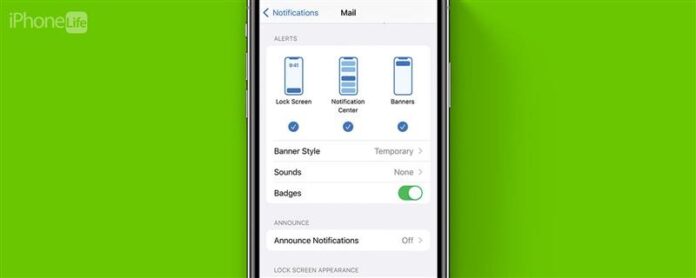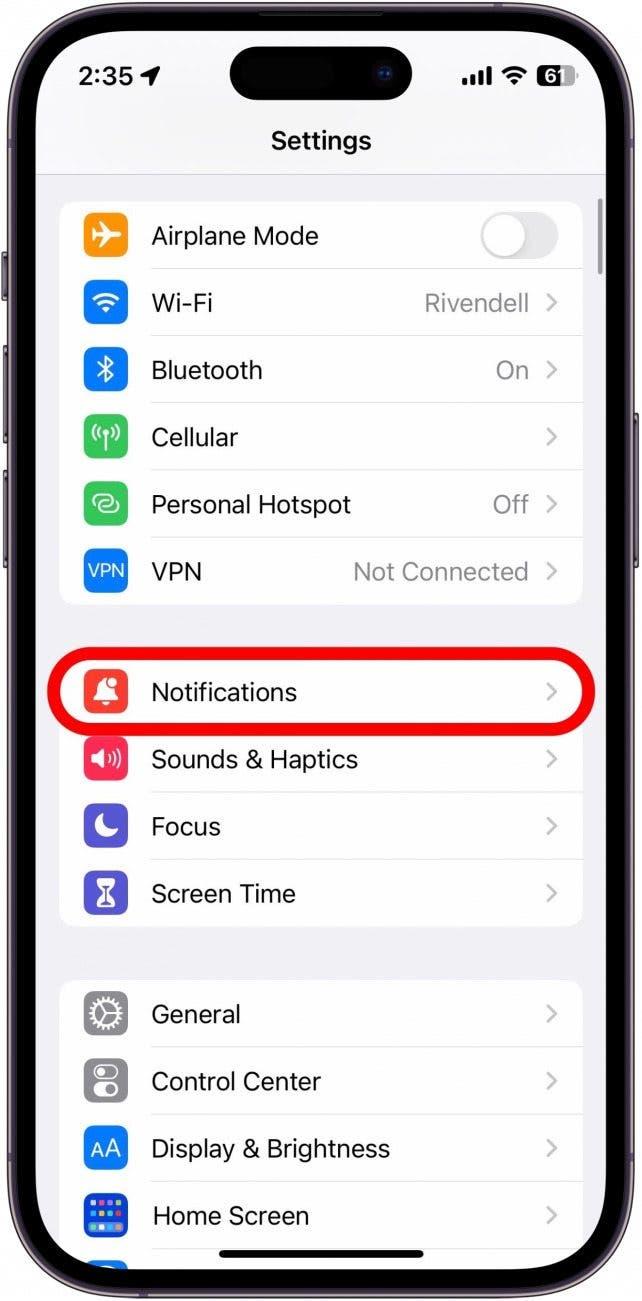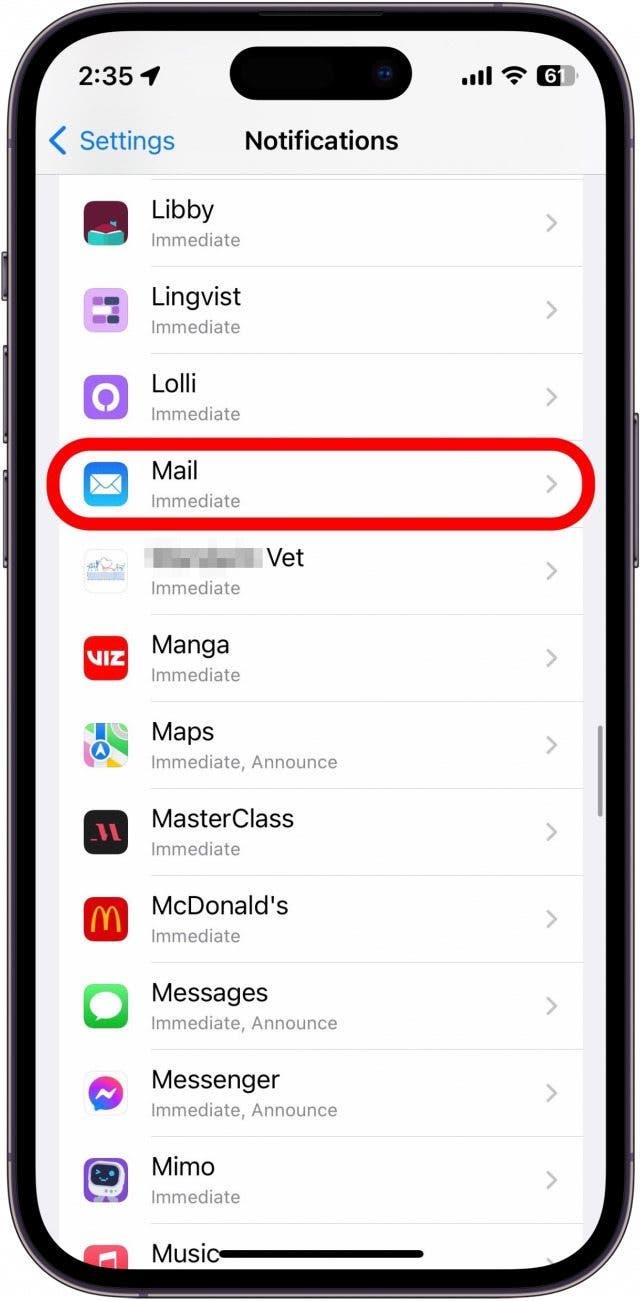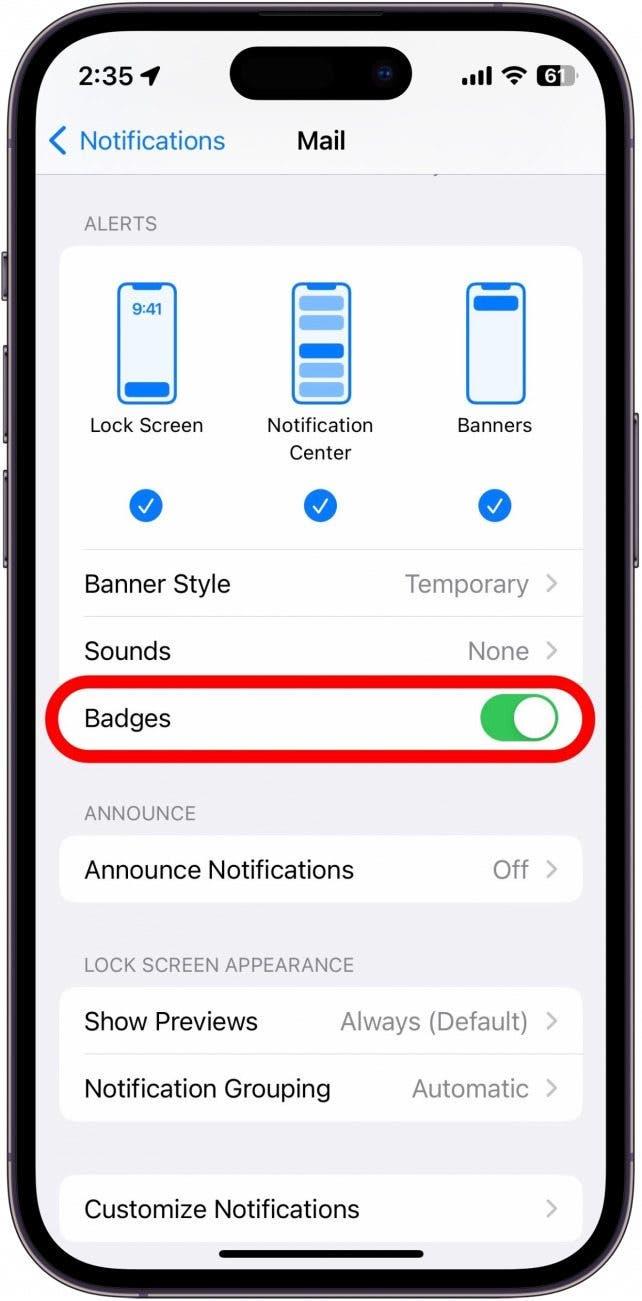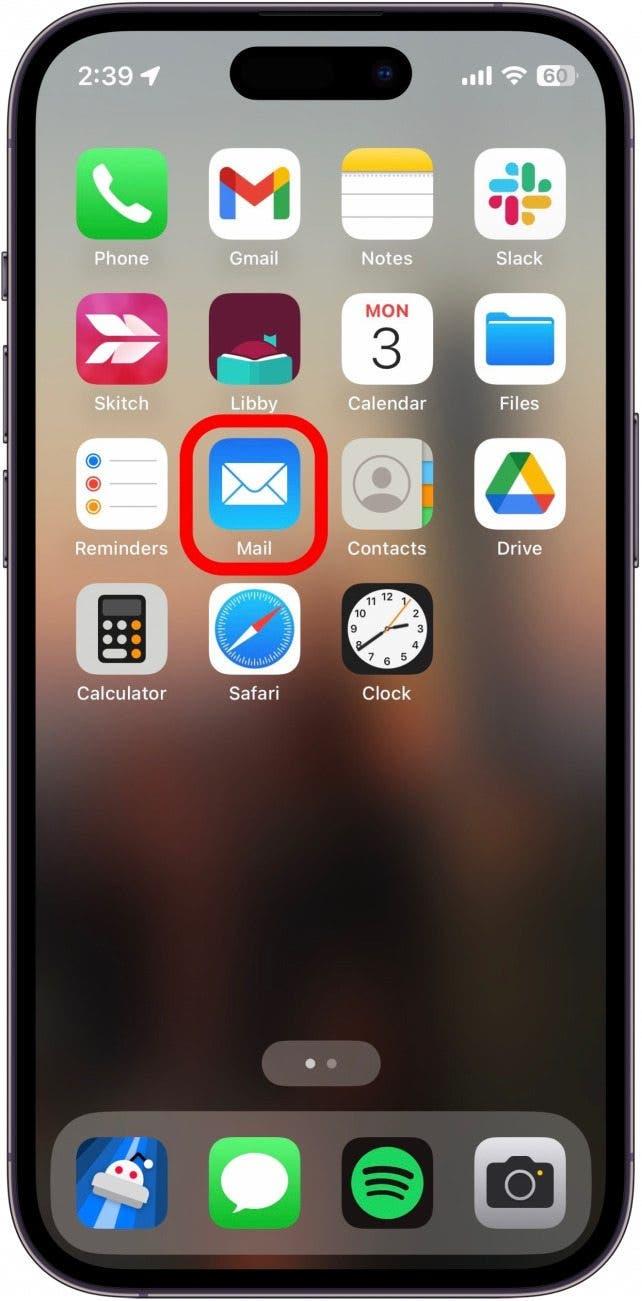Vous avez probablement remarqué ces badges rouges numérotés sur vos applications. Si vous êtes comme moi et que vous n’ouvrez pas tous les e-mails que vous recevez, vous en avez probablement des centaines sur votre application de messagerie. Lorsque vos badges de notification s’accumulent, les éteindre peut aider à désencombrer votre écran d’accueil. Maintenant, visons comment désactiver les badges de notification sur iPhone.
Que sont les badges sur iPhone?
Les badges de notification sont les icônes de l’application rouge qui apparaissent sur une application avec un numéro blanc à l’intérieur. Vous les verrez fréquemment sur l’application Messages, l’application de messagerie, l’application téléphonique ou toute autre application où vous obtenez des notifications fréquentes. Le numéro de vos badges de notification vous indique tout simplement combien de notifications non lues que vous avez actuellement pour cette application. Donc, si vous voyez un badge avec le numéro un sur votre application Messages, cela signifie que vous avez un message non lu.
Lorsque les notifications commencent à s’accumuler, le numéro de blaireau de notification grimpe avec. Cela peut être ennuyeux pour ceux qui veulent garder leur écran d’accueil propre. Pour plus de conseils et astuces de gestion de la notification, assurez-vous de Inscrivez-vous à notre pointe gratuite de la journée bulletin. Maintenant, plongeons dans la façon de désactiver les badges de notification.
Éteignez les badges d’icônes de l’application sur iPhone
Personnellement, je suis assez doué pour suivre mes notifications d’application. Cependant, le seul domaine où je néglige est mes e-mails. J’ai tendance à laisser les e-mails non lus s’accumuler, ce qui se traduit par des numéros de notification assez stupéfiants:
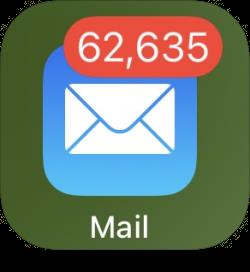
Afin d’empêcher mon écran d’accueil de paraître encombré, je vais désactiver les badges de notification pour l’application de messagerie. Voici comment:
- Ouvrez l’application Paramètres et appuyez sur notifications .

- Faites défiler jusqu’à la liste des applications et trouvez celle pour laquelle vous souhaitez désactiver les badges. Pour cet exemple, je vais appuyer mail .

- Faites défiler les alertes vers les alertes et appuyez sur la bascule à côté de badges , de sorte qu’il devient gris et est positionné vers la gauche. Cela signifie que les badges sont désactivés.

- Mon application de messagerie n’affiche plus le nombre d’e-mails non lus sur mon écran d’accueil.

Vous pouvez répéter ces étapes pour chaque application qui a un nombre élevé de badges de notification iPhone, ce qui aidera votre écran d’accueil beaucoup plus propre. Ensuite, découvrez comment désactiver les avant-premières des notifications sur iPhone.